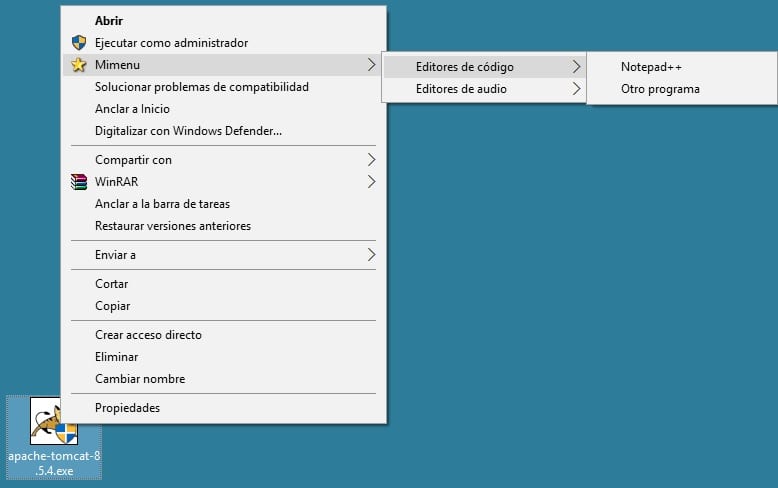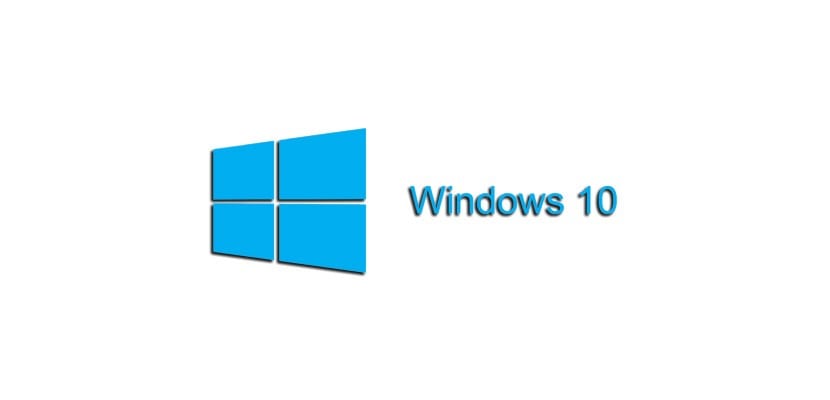
Kas tai pasakė langai 10 tai negalėjo būti labai produktyvi operacinė sistema. Su tokiu triuku mes jums parodysime kaip galite sukurti kontekstinius submeniu „Windows 10“ su kuriomis galima pasinaudoti šio mechanizmo teikiamomis nuorodomis. Jei meniu Siųsti į Jis jums per mažas, skaitykite toliau, nes kitos eilutės jus domina.
Kodas, kurį jums suteikiame, yra lengvai suprantamas ir tai atvers daugybę pritaikymo galimybių pagal jūsų skonį ir pageidavimus.
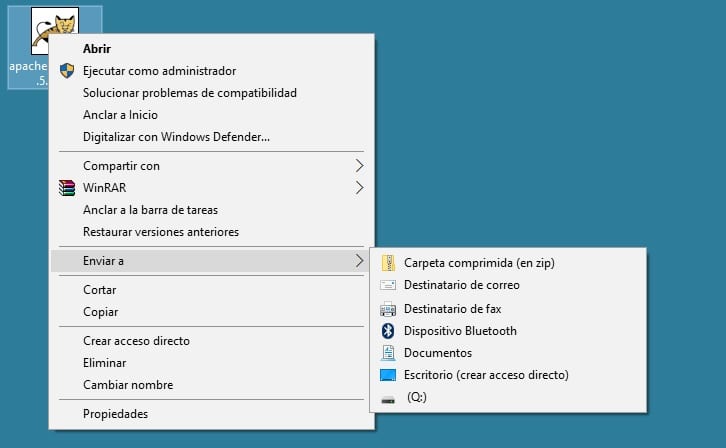
Sveiki, šiuo metu „Windows 10“ kontekstiniame meniu yra daug (per daug) paskirties vietų, į kurias galiu siųsti failus iš meniu „Siųsti“. Norėčiau, kad galėčiau sukurti meniu, kuriame būtų įdėti ir pasirenkami aplankai, į kuriuos galėčiau siųsti dokumentus kaip sistemos kontekstinio meniu dalį. Ar įmanoma sukurti šiuos išplėstinius aplankus „Windows 10“ meniu?
„Windows 10“ yra pilna gudrybių ir šį kartą mes jums parodysime, kaip pritaikyti sistemos kontekstinį meniu kad būtų galima parodyti dar daug aplankų, taip pat įdėtų aplankų, į kuriuos norite siųsti failus. Atlikus šiek tiek pradinio darbo, galima investuoti į savybę, kuri neabejotinai bus tai pagerins jūsų produktyvumą naudojant „Windows 10“.
Norėdami atlikti šį triuką, paruoškite savo Bužrašai lok (notepad.exe), nes apie tai sukurti specialius registro raktus sistemoje. Šį šaltinio kodą turėsite pritaikyti patys savo poreikiams, tačiau, kaip matote, tai yra labai paprastos eilutės, kurias reikia suprasti ir, svarbiausia, pakeisti tuos, kurių jums reikia. Nukopijuokite kodą į Notepad, pritaikykite jį ir išsaugokite failą.
[sourcecode text = "plain"] „Windows“ registro rengyklės versija 5.00 [HKEY_CLASSES_ROOT \ * \ shell \ Mimenu] "Icon" = "shell32.dll, 43" "Subcommands" = "" [HKEY_CLASSES_ROOT \ * \ shell \ Mimenu shell " menu1] "MUIVerb" = "Kodo redaktoriai" "Pakomandos" = "" [HKEY_CLASSES_ROOT \ * \ shell \ Mimenu \ shell \ menu1 \ shell \ item1] "MUIVerb" = "Notepad ++" [HKEY_CLASSES_ROOT \ * \ shell \ Mimenu \ shell \ menu1 \ shell \ item1 \ command] @ = "D: \\ Notepad ++ \\ notepad ++. exe% 1" [HKEY_CLASSES_ROOT \ * \ shell \ Mimenu \ shell \ menu1 \ shell \ item2] "MUIVerb "=" Kita programa "" Pakomanda "=" "[HKEY_CLASSES_ROOT \ * \ shell \ Mimenu \ shell \ menu1 \ shell \ item2 \ command] @ =" other_program.exe% 1 "[HKEY_CLASSES_ROOT \ * \ shell \ Mimenu shell \ menu2] "MUIVerb" = "Garso redaktoriai" "Pakomandos" = "" [HKEY_CLASSES_ROOT \ * \ shell \ Mimenu \ shell \ menu2 \ shell \ item1] "MUIVerb" = "Audacity" [HKEY_CLASSES_ROOT \ * \ shell \ Mimenu \ shell \ menu2 \ shell \ item1 \ command] @ = "D: \\ Audacity \\ audacity.exe% 1" [/ šaltinio kodas]
Tada pervardykite failo plėtinį į „.reg“. Atidžiai apžiūrėję kodą pamatysite, kokius aplankų pavadinimus ir prieigas galite modifikuoti pagal savo skonį. Iš čia jūs turite tik laikytis aprašyto modelio, kad galėtumėte sukurti norimus. Rezultatą parodome šiame paveikslėlyje, ir, kaip matyti, jis yra labai naudingas, kad neprarastume nė minutės savo produktyvumo.